Recherche une chaîne Matching Word à partir une autre chaîne dans Microsoft Excel 2010
Pour rechercher une chaîne pour un mot correspondant à partir d’une autre chaîne, nous utilisons les fonctions « IF », « ISNUMBER », « FIND » et « LEFT » dans Microsoft Excel 2010.
IF: – Vérifie si une condition est remplie et renvoie une valeur si True et une autre valeur si False.
Syntaxe de la fonction «IF» = if (test logique, [value_if_true], [value_if_false]) Le test logique est effectué et si vrai, la sortie value_if_true est donnée, sinon la sortie du paramètre value_if_false est donnée.
_Par exemple: _ * Les cellules A2 et A3 contiennent les nombres 3 et 5. Si le nombre dans la cellule est 3, alors la formule doit afficher «Oui», sinon «Non» .
_ = SI (A1 = 3, « Oui », « Non ») _
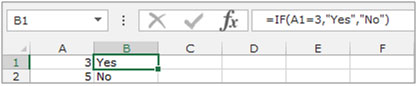
ISNUMBER: – Dans Microsoft Excel, la fonction «ISNUMBER» permet de vérifier si la valeur de la cellule contient un nombre ou non.
Syntaxe de la fonction «ISNUMBER»: = ISNUMBER (valeur)
Exemple: La cellule A2 contient le nombre456 _ = ISNUMBER_ _ (A2), la fonction retournera vrai * _
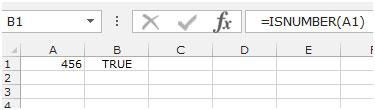
FIND: * Cette fonction renvoie le numéro d’emplacement du caractère auquel un caractère ou une chaîne de texte spécifique est trouvé pour la première fois, en lisant de gauche à droite (non sensible à la casse).
Syntaxe de la fonction «FIND»: = FIND (find_text, within_text, [start_num]) Exemple: La cellule A1 contient le texte «Broncho Billy Anderson» _ = FIND («Billy», A1, 1), _ _function renverra 9 * _
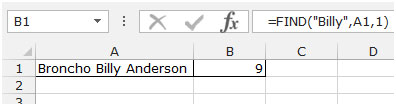
GAUCHE: renvoie le nombre de caractères spécifié en commençant par le caractère le plus à gauche de la chaîne.
Syntaxe de la fonction “LEFT”: = LEFT (texte, [num_chars])
Exemple: La cellule A1 contient le texte « Broncho Billy Anderson » _ = LEFT_ _ (A1, 7), la fonction renverra « Broncho » * _
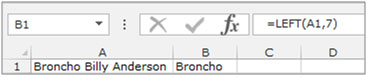
Prenons un exemple pour comprendre comment nous pouvons rechercher dans la chaîne un mot correspondant dans une autre chaîne. Exemple 1: Nous avons 2 listes, dans la colonne A et la colonne B. Nous devons faire correspondre le premier mot de chaque cellule de la colonne A avec la colonne B.
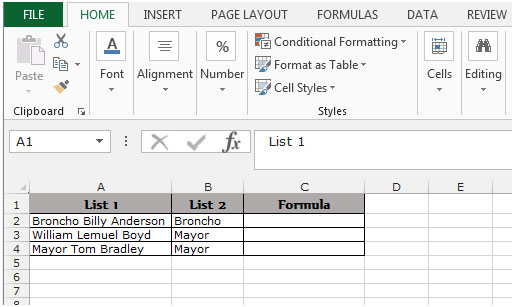
Suivez les étapes ci-dessous: – Sélectionnez la cellule C2, écrivez la formule = IF (ISNUMBER (FIND (LEFT (A3, FIND (« », A3) -1), B3)), « 1er mot trouvé », « 1er mot Not Found « ) * Appuyez sur Entrée sur votre clavier.
-
La fonction recherchera une chaîne pour un mot correspondant à partir d’une autre chaîne. Il comparera la chaîne de la liste 2 avec la liste 1 et si trouvé, il retournera «1 ^ st ^ mot trouvé», sinon il renverra «1 ^ st ^ mot non trouvé».
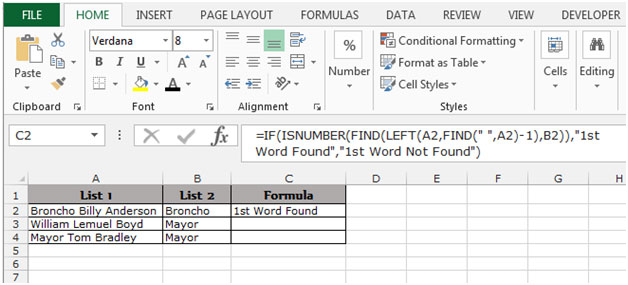
Pour copier la formule dans toutes les cellules, appuyez sur la touche «CTRL + C» et sélectionnez la cellule C3: C4 et appuyez sur la touche «CTRL + V» de votre clavier. *

C’est ainsi que nous pouvons rechercher une chaîne pour un mot correspondant à partir d’une autre chaîne dans Microsoft Excel.